Лучшие женские приложения для андроид. Мобильные приложения для женщин: экономим время и нервы. место: ЗОЖ — Здоровый Образ Жизни
Ну что же, с настройками менеджера закачек Download Maste r мы разобрались. Теперь будем его осваивать... Существует несколько способов начать закачку с помощью Download Master и вы можете использовать любой из них.
- Старт закачки;
- Старт группы закачек по маске;
- Старт закачек из определенной папки;
- Добавление зеркал для закачки;
- Закачать видео из видеосервиса.
Старт закачки
Здесь существует несколько методов:
1. Кликнув по ссылке в браузере
Это наиболее простой метод. Достаточно кликнуть по ссылке в браузере и вместо стандартного окна "Сохранить как" появится окно добавления закачки Download Maste
r. Если во время клика по ссылке будет нажата клавиша Alt
, то закачка будет добавлена независимо от расширения файла.
(i)
Опция интеграция в установленный браузер должна быть включена в настройках программы.
(i) Для вставки описания закачки вы можете использовать перетаскивание текста из любой программы (Drag&Drop), или выделить текст в браузере до клика (для IE и броузеров на его ядре).
2. Выбрав из контекстного меню Internet Explorer, Firefox, Google Chrome или Opera опцию "Закачать при помощи Download Master" или "Закачать все при помощи Download Master"
Кликните по ссылке правой кнопкой мыши и выберите в появившемся списке пункт "Закачать при помощи Download Master".
После этого появится окно добавления закачки Download Maste r. Данный метод рекомендуется использовать, если Download Master не перехватывает закачку по методу 1.
Если вы выбираете "Закачать все при помощи Download Master", то откроется окно добавления закачек, в котором вы можете указать файлы которые вы желаете закачать. При этом вы можете использовать эффективную систему фильтров.
3. Скопировав ссылку в буфер обмена
Download Master
автоматически отслеживает буфер обмена и при добавлении туда ссылки на файл или группу файлов, с указанным в настройках программы расширением, открывает окно добавления закачки Download Maste
r.
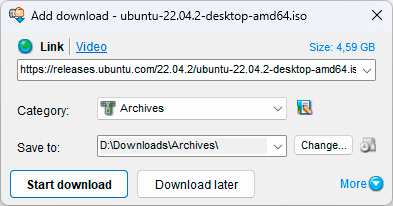
(i) Опция "URL мониторинг буфера обмена" должна быть включена в настройках программы.
4. Используя кнопку "Добавить Закачку" в Download Master
Начать закачку, можно нажав на кнопку "Добавить Закачку" в панели инструментов, или кликнув правой кнопкой мыши на иконке Download Master
в трее в появившемся списке выбрать пункт "Добавить Закачку". В появившемся окне добавления закачки вам будет необходимо вручную ввести URL закачки.
5. Используя кнопку "Добавить URL" в DM Bar
Начать закачку, можно воспользовавшись встраиваемой в Internet Explorer и Mozilla Firefox панелью инструментов DM Bar.
Для этого достаточно нажать на кнопку "Добавить URL" на панели DM Bar. В появившемся окне добавления закачки вам будет необходимо вручную ввести URL закачки. Также, можно перетащить ссылку в область добавления закачки , после чего откроется окно добавления закачки.
(i)
Опция "Встроить DM Bar в Microsoft Internet Explorer" должна быть включена в настройках программы.
7. Перетащив выделенный текст из браузера или другой программы в плавающее окошко
Начать закачку, можно перетащив выделенный текст из броузера или другой программы в плавающее окошко. Download Master
найдет в тексте ссылки и предложит их для закачки.
8. Нажав на кнопку "Закачать..." в FTP Explorer
Начать закачку, можно выделив требуемые файлы в FTP Explorer и нажав кнопку "Закачать...".
Старт группы закачек по маске
Выбрав опцию "Добавить группу Закачек" в меню программы
С помощью данной опции вы можете добавить группу закачек по числовой или буквенной маске.
Старт закачек из определенной папки
Добавить файлы из папки на FTP сервере, используя кнопку "Добавить закачку"
С помощью данной опции вы можете отправить на закачку все или некоторые файлы и подпапки из определенной папки на FTP сервере. После старта закачки откроется окно добавления закачек, в котором вы можете указать файлы, которые вы желаете закачать. При этом вы можете использовать эффективную систему фильтров.
Добавление зеркал для закачки
Для каждой закачки вы можете добавить неограниченное количество зеркал. Вы можете переключаться между зеркалами во время закачки. Если основной сервер становится недоступным, Download Master автоматически переключается на следующее по списку зеркало.
"Найти зеркала" в контекстном меню закачки
После выбора данного пункта меню откроется окно в котором будет информация о доступных зеркалах для данной закачки. Вы можете добавить зеркала кликнув на соотвествующую кнопку или перетащив ссылки в соотвествующую панель свойств закачки.
В окне добавления закачки, раздел Дополнительно -> Зеркала
После клика на кнопке "Найти зеркала" откроется окно в котором будет информация о доступных зеркалах для данной закачки. Вы можете добавить зеркала кликнув на соотвествующую кнопку или перетащив ссылки в соотвествующую панель свойств закачки.
Закачать видео из видеосервиса
Список поддерживаемых сайтов и особенности работы с определенными сайтами:
Закачка потокового видео
YouTube
Закачать видео с YouTube легко. Добавьте для закачки адрес (URL) страницы на которой находится видео и видео будет загружено с YouTube. С помощью встроенного плеера вы можете смотреть видео загруженное с YouTube.
Google Video
Закачать на компьютер видео с Google Video легко. Добавьте для закачки адрес (URL) страницы на которой находится видео и видео будет закачано с Google Video. С помощью встроенного в Download Master плеера вы можете смотреть видео загруженное с Google Video.
Metacafe
Загрузить видео с Metacafe легко. Добавьте для закачки адрес (URL) страницы на которой находится видео и видео будет загружено с Metacafe. С помощью встроенного в программу плеера вы можете смотреть видео загруженное с Metacafe.
Break.com
Скачивайте видео с Break.com в 2 клика. Добавьте для закачки адрес (URL) страницы на которой находится видео и файл будет закачан с Break.com . С помощью встроенного плеера вы можете посмотреть загруженное видео.
ВКонтакте new!
Скачайте видео Вконтакте с помощью Download Master . Добавьте для закачки адрес (URL) страницы на которой находится видео и видео будет загружено с ВКонтакте на ваш компьютер. Смотрите видео с помощью встроенного в программу плера.
RuTube
Скачать видео с RuTube легко. Добавьте для закачки адрес (URL) страницы на которой находится видео и видео будет загружено с RuTube. С помощью встроенного плеера вы можете смотреть видео загруженное с RuTube.
Видео@mail.ru
Закачать видео с Видео@mail.ru легко. Добавьте для закачки адрес (URL) страницы на которой находится видео и видео будет загружено с Видео@mail.ru. С помощью встроенного плеера вы можете смотреть видео загруженное с Видео@mail.ru.
Rambler Vision
Закачать видео с Rambler Vision легко. Добавьте для закачки адрес (URL) страницы на которой находится видео и видео будет загружено с Rambler Vision. С помощью встроенного плеера вы можете смотреть видео загруженное с Rambler Vision.
Corbina.TV
Закачать видео с Corbina.TV легко. Добавьте для закачки адрес (URL) страницы на которой находится видео и видео будет загружено с Corbina.TV. С помощью встроенного плеера вы можете смотреть видео загруженное с Corbina.TV.
Видео bigmir)net
Закачать видео с bigmir)net легко. Добавьте для закачки адрес (URL) страницы на которой находится видео и видео будет загружено с bigmir)net. С помощью встроенного в программу плера вы можете смотреть видео загруженное с bigmir)net.
Видео PLAY.ukr.net (video.ukr.net)
Закачка видео с PLAY.ukr.net не отличается от закачки с других видеосервисов. Добавьте для закачки адрес (URL) страницы на которой находится видео и видео будет закачано с PLAY.ukr.net. С помощью встроенного плеера вы можете смотреть видео загруженное с PLAY.ukr.net.
Для старта закачки необходимо добавить на закачку адрес страницы на которой находится видео. Это можно сделать следующими способами:
1. Выбрав из контекстного меню Internet Explorer, Firefox или Opera опцию "Закачать при помощи Download Master"
Кликните по ссылке на страницу с видео правой кнопкой мыши и выберите в появившемся списке пункт "Закачать при помощи Download Master".
2. Используя кнопку "Добавить Закачку" в Download Master
Начать закачку, можно нажав на кнопку "Добавить Закачку" в панели инструментов, или кликнув правой кнопкой мыши на иконке Download Master в трее В появившемся списке выбрать пункт "Добавить Закачку". В появившемся окне добавления закачки вам будет необходимо вручную ввести адрес страницы, на которой находится видео.
4. Нажав на кнопку "Закачать видео через DM"
Уникальная возможность, только в Mozilla Firefox! При заходе на страницу видеохостинга (например YouTube) на которой расположен видеофайл на панели DMBar появляется кнопка, с помощью которой можно сохранить этот файл на компьютере.
Привет, друзья! Сегодня я расскажу вам о программе для скачивания файлов из интернета Download Master. Покажу где скачать бесплатную версию и как ей пользоваться.
Многие начинающие пользователи Интернета сталкиваются с проблемой при скачивании больших файлов. Это могут быть какие-то архивы с дистрибутивами программ, видео ролики и прочие объемы данных. Не всегда качество и скорость интернета позволяет быстро и без ошибок скачать то, что нам нужно. Встроенные в большинство браузеров средства скачивания, как правило, имеют очень слабую функциональность, не проверяют информацию на наличие ошибок, не возобновляют скачивание при обрыве связи, не проверяют на целостность полученные файлы и т.д.
В результате мы получаем незаконченные видео ролики, сообщения об ошибках при попытке распаковать архивы, программы, которые не устанавливаются или криво работают, документы с иероглифами вместо текста и прочие неприятные вещи.
Я получал десятки писем от подписчиков своих рассылок с жалобами “У меня не скачивается файл” , “Скачанный архив не распаковывается, выдавая ошибку” , “Программа не работает” и т.д. Чаще всего у людей не получалось скачать видео уроки и архивы программ, а это много потраченного времени, нервом и трафика.
Кстати, иногда проблема вовсе не скачанном файле, нередко люди просто не могут открыть архивный файл, если это так, то вам подойдет статья о том, если же дело не в архиваторе, то читайте дальше.
Решить эти проблемы проще простого. Достаточно применить для скачивания специальные программы, которые будут закачивать необходимые файлы из интернета, проверяя их на наличие ошибок, оптимизировать скорость, возобновлять прием данных после сбоев сети и т.д. Одна из таких программ называется Download Master. Сейчас мы по шагам научимся ей пользоваться.
Где скачать бесплатно Download Master?
Первое, что необходимо сделать – установить эту программу себе на компьютер. Download Master cкачать бесплатно можно с официального сайта разработчиков www.westbyte.com . Если вам где-то предлагают медленные файлообменники или отправить СМС, то не поддавайтесь на провокацию. Программа Download Master совершенно бесплатна официально.
Скачаете программу, установите ее на компьютер и сразу можете запускать, а дальше я расскажу как ей пользоваться.
Интерфейс (управление) программой Download Master очень прост, после запуска у вас откроется вот такое окно. Возможно, с выходом новых версий, картинка будет немного меняться по сравнению с той, что я описываю сейчас, но не пугайтесь, она проста и вам не составит труда разобраться в любой новой версии.

 В открывшемся окне программы есть 3 основных блока:
В открывшемся окне программы есть 3 основных блока:
- Окно с категориями закачиваемых (закачанных) вами файлов
- Панель управления программой
- Окно со списком загрузок
Программа автоматически встраивается в и не требует постоянного открытия, описанного выше, окна. Для того, чтобы начать скачивать файлы с помощью программы Download Master достаточно ее запустить один раз (она сама включит автозапуск на будущее).
Как закачать файл из Интернета (Вариант 1)
Необходимо открыть в интернете страницу, на которой находится ссылка, по которой нужно скачать файл. После этого правой кнопкой мыши кликнуть на ссылку, по которой необходимо скачать файл и в открывшемся меню выбрать “копировать ссылку” (пример на рисунке).
Если программа Download Master была запущена , то у вас автоматически откроется вот такое окно:
В этом окне уже будет указан адрес ссылки для скачивания (1), будет указано место куда предлагается сохранить файл (2) (нажатием кнопки изменить, вы можете указать место нужное вам). Внизу окна есть поле для комментариев, в нем вы можете написать что это за файл (иногда название скачиваемого файла бывает совершенно непонятным).
Когда вы укажете во всех полях нужные вам данные – нажимаете кнопку “начать закачку” и файл сразу начнет загружаться. Если вы нажмете закачать позже, то ссылка на скачивание добавится в Download Master, но закачка будет стоять на паузе.
Как скачать файл из Интернета (Вариант 2)
Если по какой-то причине это окно автоматически не открылось, то можно вызвать его вручную нажав в основном окне программы вот на эту кнопку:
После этого вы заполняете форму вручную. Для этого, кликните правой кнопкой мыши по полю 1 (картинка ниже), выбираете в выпадающем меню “Вставить”, вставляете ссылку для скачивания файла (вы ее скопировали ранее). Как и в первом случае, заполняете остальные поля.
Одновременно вы можете скачивать любое количество файлов . Часть загрузок может быть активна, часть находиться на паузе. Download Master позволяет управлять ими вместе или каждой по отдельности:
Выбор закачки для управления производится в окне со ссылками(2), а выбор действия осуществляется с помощью кнопок на верхней панели программы Download Master (1).
Итак, вы узнали где бесплатно скачать Download Master и как пользоваться программой. Теперь, у вас не будет проблем с загрузкой файлов из интернета и вы точно не потеряете ценную информацию, а также сэкономите свое время и нервы, что особенно важно.
Полезные статьи:

 Как заработать деньги в интернете новичку – 23…
Как заработать деньги в интернете новичку – 23…

 Как сделать гиперссылку в ВК, Ворде, презентации…
Как сделать гиперссылку в ВК, Ворде, презентации…

 Что такое блог, как его создать, раскрутить и как…
Что такое блог, как его создать, раскрутить и как…
Обычно для новичка процесс скачивания файлов представляет собой не более чем простое нажатие на ссылку и ожидание окончания закачки. В этом случае закачка происходит с помощью браузера и если происходит разрыв соединения, то закачку приходиться начинать сначала.
Если файл по размеру маленький, то страшного в этом ничего нет (кроме лишнего трафика и потерь времени), но если размер файла будет 100Мб или больше, то скачать такой файл, не прибегая к специальным программам, будет не просто, особенно если скорость соединения с Интернет не очень высокая.
Об одной из таких программ я и хочу вам рассказать в этом уроке. Эта программа предназначена для удобной и быстрой закачки и позволяет продолжить закачку после разрыва соединения. Благодаря этой возможности, вы сможете скачивать файлы любого размера, не боясь потери принятых данных.
Программ для закачки существует множество, но я расскажу об одной из них, которая является бесплатной и русскоязычной. Это программа Download Master , скачать которую можно на странице Программы.
Скачать при помощи.
Depositfiles (бесплатно)После установки программы, её значок должен появиться в системном трее (возле часов) и на рабочем столе:
Если вы пользуетесь броузером Internet Explorer, то все основные функциональные кнопки программы Download Master можно интегрировать прямо в броузер в виде отдельной панели:
Это можно сделать во время установки программы, поставив такую галочку:
После установки и запуска программы вы увидите главное окно программы:

Для того, чтобы начать скачивать нужный файл, необходимо добавить адрес, по которому этот файл расположен, в очередь закачек программы Download Master. Нажав на кнопку Добавить вы можете вручную ввести необходимый адрес в соответствующем окне. Однако есть более простой и удобный способ начать закачку.
Будучи подключенным к Интернет, в окне броузера надо просто навести на необходимую ссылку курсор и нажать правую кнопку мыши. В выпавшем контекстном меню выбрать пункт Копировать адрес ссылки . При этом ссылка может быть явная:

А может быть и любой текст, активирующий скачивание:

Если программа Download Master при этом была уже запущена, то автоматически появится окно Добавить закачку , в котором скопированный адрес уже будет находиться в нужном месте (верхняя стрелка), т.к. программа следит за буфером обмена, избавляя нас от лишних действий:

Вам останется только указать место для сохранения закачиваемого файла (нижняя стрелка) и нажать на кнопку Начать закачку .
Если же программа не сможет автоматически распознать ссылку, то вставить её можно принудительно. Для этого, нажав правую кнопку мыши на значке программы в трее, выбираем пункт Добавить закачку :

Если всё сделать правильно, то вы увидите окно с закачкой и останется только дождаться её окончания:

Закачивая файлы с помощью программы Download Master, вы в любой момент можете нажать на кнопку Пауза или вообще выйти из программы и выключить компьютер. При следующем включении у вас будет возможность продолжить закачку с того места, на котором вы её прервали.
Успешных вам закачек!
Некачает!
Download Master не качает файлы, что делать?
Если
не качаются любые файлы из Download Master, то, возможно:
- отсутствует связь. Проверьте, есть ли доступ в интернет из других программ,
например из броузера;
- доступ к сети Internet блокирует брандмауэр (firewall), иногда - антивирус.
В этом случае необходимо настроить брандмауэр - разрешить приложению Download
Master выходить в Интернет, или проверить не установлены ли в антивирусе
настройки которыми блокируется доступ приложений в сеть (например, иногда
это режим максимальной защиты);
- не указан прокси-сервер. Проверьте настройки прокси-сервера в Download
Master -> Настройки -> Настройки прокси. Можете попробовать отключить
опцию: "Использовать настройки прокси-сервера из MS Internet Explorer",
если она включена;
- прокси-сервер указан неверно. Проверьте настройки прокси сервера в Download
Master -> Настройки -> Настройки прокси;
Иногда бывает, что троянские программы указывают неверный прокси в настройках IE и затем Download Master их использует (если включена опция: "Использовать настройки прокси-сервера из MS Internet Explorer").
Download Master не качает определенный файл, что делать?
Если
не качается только заданный файл, то, возможно:
- отсутствует связь с указанным сервером. Попробуйте закачать позже;
- неверный прокси-сервер, или он временно недоступен. Проверьте настройки
прокси-сервера для конкретной закачки (Свойства закачки) или для сервера
(Менеджер сайтов);
- Возможно, неверный адрес закачки(URL). Проверьте ссылку для закачки.
Разное
Почему нет анлийского языка интерфеса?
Это
можно назвать "платой за бесплатность программы". Версия программы,
с поддержкой основных мировых языков (на данный момент более 30), распостранятся
за пределами СНГ как shareware.
Как настроить так, что бы следующий файл закачивался сразу после окончания
закачки предыдущего?
Зайдите
в настройки программы, раздел "Закачки". Установите "Максимальное
количество одновременных закачек" в 1.
Как решить проблему с нечитаемыми шрифтами в меню или настройках?
Для
Windows XP:
Зайдите в "Панель управления", выберите раздел "Дата, время,
язык и региональные стандарты", далее "Язык и региональные стандарты"
и в меню "Языковые стандарты и форматы" выберите Русский, Украинский
или Белорусский стандарт.
Для Windows 2000:
Зайдите в "Панель управления", выберите раздел "Язык и
стандарты" и в меню "Язык" выберите Русский, Украинский
или Белорусский, а в меню "Языковые параметры системы" отметьте
кириллицу.
Как мне добавить/изменить REFERER закачки?
Нажмите
Ctrl+R
в окне добавления закачки или окне свойств закачки. В появившемся
окне вы сможете вписать или изменить REFERER. Информацию по другим горячим
клавишам вы можете посмотреть в разделе "Разное -> Горячие клавиши"
справочной системы.
Как писать правильно, "закачено" или "закачано"?
Правильно
писать "закачано"
!
Закачено - ЗАКАТЫВАТЬ (Толковый словарь Даля) http://www.academic.ru/misc/enc2p.nsf/ByID/NT00039F9A
Закачано - ЗАКАЧИВАТЬ (Толковый словарь Даля) http://dic.academic.ru/misc/enc2p.nsf/ByID/NT00039F9E
Интеграция в браузеры
Браузеры, в которые интегрируется Download Master:
Interner Explorer, Google Chrome, Firefox, Mozilla, Opera, Яндекс.Браузер, Safari, Maxthon/MyIE2 (IE), NetCaptor
(IE), Netscape Navigator, Phoenix (Mozilla) и другие.
Браузеры, в которые Download Master интегрируется
с ограничениями:
Avant Browser (IE) - интеграция возможна, если у вас установлен Internet
Explorer версии 6.0 и выше;
NeoPlanet (IE) - интеграция возможна, если у вас установлен Internet Explorer
версии 6.0 и выше.
Как настроить интеграцию в Firefox?
1. Включите интеграцию в настройках Download Master ;
2. Разрешите Firefox установить все расширения и плагин. Откройте в нем страницу about:addons и проверьте наличие установленных расширений;
3. В разделе Плагины для плагина Download Master Click Monitoring Plugin установите опцию"Всегда включать";
4. Перезапустите Firefox и Download Master.
Возможна ли интеграция в броузер Maxthon/MyIE2?
Интеграция в MyIE2 возможна, ее лишь нужно включить. Для этого:
1. Открываете MyIE2 заходите в Options -> MyIE2 Options... -> Advanced
и включаете "Enable IE Plugin Support", жмете "Ок",
закрываете MyIE2.
2. Снова открываете MyIE2 заходите в Options -> MyIE2 Options... ->
Advanced -> IE Plugin, в появившемся слева списке плагинов нужно чтобы
был включен плагин: "IE 4.x-6.x BHO for Download Master". Остальные
плагины можете отключить. Жмете Ок.
3. Перезапускаете MyIE2 и наслаждаетесь перехватом закачек как и в обычном
ИЕ!
Дополнено для Maxthon 1.1:
В новый Maxthon по умолчанию не загружаются объекты BHO, поэтому сделайте
следующее:
1. Проверяем, загружаются ли объекты BHO, для чего заходим в Maxthon,
затем Options -> Maxthon Options... -> Plugin -> закладка IE
Plugin и ищем в списке IE 4.x-6.x BHO for Download Master, если он есть,
то просто необходимо его включить, остальные объекты перехватчики можно
поотключать. На этом интеграция завершена.
2. Если IE 4.x-6.x BHO for Download Master нет в списке, то необходимо
выйти из Maxthon, найти файл plugins.ini (обычно в папке..\Maxthon\Config),
открыть его в текстовом редакторе и в раздел (если такого
раздела нет, то нужно его создать) прописать строчку bLoadBHO=1.
т.е. выглядеть в файле это должно так:
bLoadBHO=1
Сохраняем измененный файл.
Теперь переходим к выполнению п. 1. (см. выше).
Вот и все.
Как включить интеграцию в NetCaptor?
1. Откройте DM, выбираете Downloads->Settings... и включите "Integration
with Microsoft Internet Explorer (ver. 4.x-6.x or above)". Нажмите
кнопку "Ок".
2. Запустите NetCaptor. Откройте Tools -> NetCaptor Options -> General
и если отключено, то включите "Load Browser Helper Objects"
и нажмите "Ок".
2. Перезапустите NetCaptor.
Как включить интеграцию в броузер Phoenix?
Для включения интеграции сделайте следующее:
1. Находите в папке Download Master-а файл "npdm.dll" и просто
копируете его в папку "...\phoenix\plugins\";
2. Перезапускаете Phoenix.
Все. Интеграция будет работать как и в Netscape/Mozilla.
Как включить интеграцию в броузер NeoPlanet?
Для включения интеграции вам необходимо отключить встроенный загрузчик.
Для этого:
1. Нажмите F2 и выберите пункт "Download Manager". ;
2. В появившемся окне снимите галочку с пункта "Enable NeoPlanet
download manager".
После этого интеграция должна работать как и в обычном ИЕ.
Хотя скачивать через download master проще простого, первые шаги для некоторых могут оказаться сложными, но научится этому стоит.
Скачивать с помощью download master можно программы, фильмы, игры, музыку и даже видео с youtube.
Менеджер закачек download master легко интегрировать во все легендарные браузеры: google chrome, яндекс, интернет эксплорер mozilla firefox или opera.
В некоторые интеграция происходит автоматически, для других понадобится скачать специально разработанные плагины или расширение.
Есть конечно другие менеджеры загрузок, но все они по каким-то характеристикам программе download master уступают.
Первая – бесплатность, вторая – простота, третья – удобство, четвертая – сам внешний вид и так далее.
Больше хвалить его не будем, а перейдем к описанию самой сути. Первое что обязательно нужно сделать – это установить.
Как установить download master
Установка обычная, за исключением одного момента. Когда процесс подойдет к завершению, уберите галочки в двух окнах.
Можно не убирать, только тогда придется установить несколько, большинству пользователей ненужных дополнений, а для некоторых даже вредных.
Как интегрировать download master во все браузеры – чтобы удобно скачивать<
Интеграция в интернет эксплорер происходит автоматически – вам лишь нужно ее позволить.
Для других нужно скачать плагины (расширения). В старых версиях их нужно самостоятельно искать, в последней это не понадобится.
Как только вы установите download master, он сразу запустит установленные у вас браузеры, в которых вам лишь нужно нажать на предложенную ссылку – установить.
Этот трюк принес многим большое облегчение, поэтому скачивайте или обновляйтесь до последней версии.
Настройка download master
Настроек в этом менеджере загрузок очень много. Я лишь остановлюсь на основных.
Первое чтобы я рекомендовал сделать, это убрать две птички напротив строк запускать при старте и минимизировать в трей при закрытии.

Второе сохранение закачек. Чтобы их потом долго не искать выведите сохранение на рабочий стол. Для этого откройте вкладку закачки и сделайте как ниже на рисунке.

Как добавить закачку в download master и начать скачивать
Если настройки сделаны правильно, то сможет добавить закачку в загрузку автоматически, хотя исключения есть.
Для этого вначале скопируйте ссылку и запустите сам менеджер закачек. После этого от вас потребуется лишь один клик по плюсику с названием «добавить».
Он находится в самом верху с левой стороны – не заметить невозможно. Дальше еще один клик по опции «начать закачку» и дождаться скачивания. Вот и все – начинайте пользоваться. Успехов.
Рубрики: Без рубрики